نصائح حول إزالة FunTVTab (إلغاء FunTVTab)
FunTVTab الخاطف مستعرض صدر حديثا أن لم تصبح شعبية، ونحن نريد أن نحافظ عليها بهذه الطريقة لأنها مرض خطير بدلاً من كمبيوتر يجب عليك إزالة. باختصار، تم تكوين هذا محرك البحث الخبيثة لخطف في Google Chrome والصفحه الرئيسية موزيلا Firefox وموفر بحث إعادة توجيه الشبكة حركة المرور ويعرضك للإعلانات وعززت روابط إلى مواقع غير موثوق بها يحتمل أن تكون.
أننا نريد أن أبلغكم بأن هذا الخاطف يمكن أن تعرض للخطر الأمن جهاز الكمبيوتر الخاص بك، وإبقائها على جهاز الكمبيوتر الخاص بك هو شيء لا ننصح. في هذا الوصف القصير، أننا سوف تزويدك بالمعلومات الأساسية المتعلقة بهذه الإصابة الجديدة وتبين لكم كيف يمكنك إزالة FunTVTab.
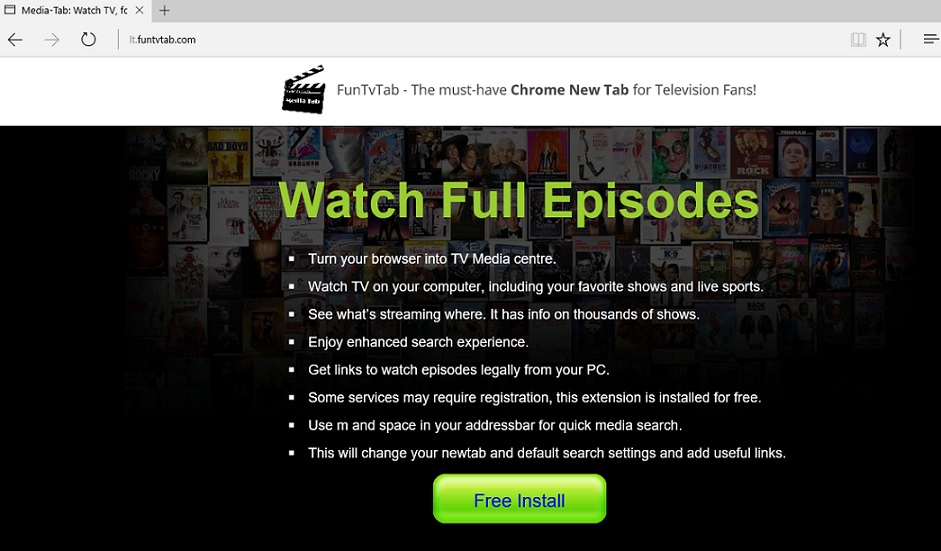
وربطت المحللين البرمجيات الخبيثة لدينا هذا الخاطف خاصة لأمثال Search.realcoolmoviessearch.com، و Search.searchinsocial.com، و Search.emaildefendsearch.com. إطلاق سراح جميع هذه متصفح الخاطفين، بما في ذلك FunTVTab، شركة المعروفة باسم إيمالي وسائل الإعلام (http://imali.media)، شركة التي تعمل في مجال تسييل ويب. قمنا بتحليل العديد من الخاطفين المستعرض التي تم إصدارها قبل هذا المطور خاصة، ونحن من يرى أنها لا يجب أن يكون موثوق به. أيضا، أساليب توزيع العاملين بوسائل الإعلام إيمالي الذهاب إلى إظهار مدى إلياس الحصول على هذا والخاطفين الآخرين على جهاز الكمبيوتر الخاص بك.
وقد وجد الباحثون الخبيثة لدينا أنه يمكن بسهولة الحصول على هذا الخاطف Google Chrome الحق من مخزن ويب Chrome. في هذه الحالة، يمكنك تثبيته في ارادتك، حتى لا يعتبر اختطاف. وعلاوة على ذلك، يمكنك تحميله من موقع مخصص في FunTVTab.com. ويتميز هذا الموقع المثبت ل Chrome و Firefox على حد سواء. ومع ذلك، والسبب في أننا قد تصنف FunTVTab الخاطف مستعرض يرجع ذلك إلى حقيقة أن يمكنك الحصول عليه عن طريق الخطأ بواسطة النقر فوق الإعلانات المنبثقة التي تأتي من المواقع المشبوهة، عادة ما تكون تلك التي تتميز الأسبوعية للبرامج غير المرغوب فيها. إذا كنت توافق على تثبيت FunTVTab، ثم فإنه سيتم خطف الصفحة الرئيسية للمستعرض الخاص بك، علامة التبويب صفحة، والبحث عن موفر جديد.
إذا كنت تستخدم Google Chrome، ثم هذا الخاطف سيتم تعيين Search.FunTVTabsearch.com كالصفحة الرئيسية في المستعرض هذا وموفر البحث، ولكن ليس صفحة علامة التبويب الجديدة. إذا كنت تستخدم موزيلا Firefox، سيحل محل هذا الخاطف محرك البحث وصفحة علامة التبويب الجديدة، ولكن ليس على عنوان الصفحة الرئيسية. علما أن هذا الخاطف يأتي مع ملحق مستعرض ويب مصاحبة التي تدير عملية الخطف عملية ذلك إذا كنت تريد التخلص من هذا الخاطف، ثم يجب عليك حذف FunTVTab.
تنزيل أداة إزالةلإزالة FunTVTab
ويجب القول أن هذا الخاطف يستخدم Yahoo.com كمحرك البحث. وفي الواقع، قد Search.FunTVTabsearch.com محرك البحث الخاص به، حيث أنه إعادة توجيه استعلامات البحث إلى Yahoo.com. ومع ذلك، يقحم الخادم الذي يستضيف Search.FunTVTabsearch.com نتائج البحث مع روابط ترويجية إضافية. ونخشى أن يمكن إعادة توجيه هذه الارتباطات الترويجية إلى مواقع مشكوك فيها، التي يمكن أن تتميز الإعلانات الخبيثة وتنزيل البرامج غير المرغوب فيها وأدواري. يتم تعيين هذا الخاطف لتوليد الدخل للمطورين لها، وأنها ستحسن بأي حال تجربة التصفح الخاص بك، وكما يمكن أن أقول لكم من المعلومات التي قدمناها، فإنه يمكن أن تعيق فقط الدورة التصفح الخاص بك. لذلك من أجل ضمان الأمان للكمبيوتر الخاص بك، وتجنب الآثار غير المرغوب فيها ونحن نوصي بإزالة FunTVTab بأسرع ما يمكن.
كيفية حذف FunTVTab؟
إذا كنت قد قررت حذف هذه العدوى، ثم هناك طريقتين إزالة يجب عليك أن تنظر. أولاً، يمكنك إزالة تثبيته من قائمة ملحقات المستعرض الخاص بك، وثانيا يمكنك حذف كافة الملفات يدوياً. وسوف نقدم لكم مع تعليمات بشأن كيفية تنفيذ كلا أساليب إزالة الأولى ربما لا تعمل طوال الوقت. مرة أخرى، للتخلص من FunTVTab من الضروري الحصول على ظهرك الإعدادات السابقة وإعادة تأسيس الأمن على شبكة الإنترنت.
تعلم كيفية إزالة FunTVTab من جهاز الكمبيوتر الخاص بك
- الخطوة 1. كيفية حذف FunTVTab من Windows؟
- الخطوة 2. كيفية إزالة FunTVTab من متصفحات الويب؟
- الخطوة 3. كيفية إعادة تعيين متصفحات الويب الخاص بك؟
الخطوة 1. كيفية حذف FunTVTab من Windows؟
a) إزالة FunTVTab المتعلقة بالتطبيق من نظام التشغيل Windows XP
- انقر فوق ابدأ
- حدد لوحة التحكم

- اختر إضافة أو إزالة البرامج

- انقر فوق FunTVTab المتعلقة بالبرمجيات

- انقر فوق إزالة
b) إلغاء تثبيت البرنامج المرتبطة FunTVTab من ويندوز 7 وويندوز فيستا
- فتح القائمة "ابدأ"
- انقر فوق لوحة التحكم

- الذهاب إلى إلغاء تثبيت البرنامج

- حدد FunTVTab المتعلقة بالتطبيق
- انقر فوق إلغاء التثبيت

c) حذف FunTVTab المتصلة بالطلب من ويندوز 8
- اضغط وين + C لفتح شريط سحر

- حدد إعدادات وفتح "لوحة التحكم"

- اختر إزالة تثبيت برنامج

- حدد البرنامج ذات الصلة FunTVTab
- انقر فوق إلغاء التثبيت

الخطوة 2. كيفية إزالة FunTVTab من متصفحات الويب؟
a) مسح FunTVTab من Internet Explorer
- افتح المتصفح الخاص بك واضغط Alt + X
- انقر فوق إدارة الوظائف الإضافية

- حدد أشرطة الأدوات والملحقات
- حذف ملحقات غير المرغوب فيها

- انتقل إلى موفري البحث
- مسح FunTVTab واختر محرك جديد

- اضغط Alt + x مرة أخرى، وانقر فوق "خيارات إنترنت"

- تغيير الصفحة الرئيسية الخاصة بك في علامة التبويب عام

- انقر فوق موافق لحفظ تغييرات
b) القضاء على FunTVTab من Firefox موزيلا
- فتح موزيلا وانقر في القائمة
- حدد الوظائف الإضافية والانتقال إلى ملحقات

- اختر وإزالة ملحقات غير المرغوب فيها

- انقر فوق القائمة مرة أخرى وحدد خيارات

- في علامة التبويب عام استبدال الصفحة الرئيسية الخاصة بك

- انتقل إلى علامة التبويب البحث والقضاء على FunTVTab

- حدد موفر البحث الافتراضي الجديد
c) حذف FunTVTab من Google Chrome
- شن Google Chrome وفتح من القائمة
- اختر "المزيد من الأدوات" والذهاب إلى ملحقات

- إنهاء ملحقات المستعرض غير المرغوب فيها

- الانتقال إلى إعدادات (تحت ملحقات)

- انقر فوق تعيين صفحة في المقطع بدء التشغيل على

- استبدال الصفحة الرئيسية الخاصة بك
- اذهب إلى قسم البحث وانقر فوق إدارة محركات البحث

- إنهاء FunTVTab واختر موفر جديد
الخطوة 3. كيفية إعادة تعيين متصفحات الويب الخاص بك؟
a) إعادة تعيين Internet Explorer
- فتح المستعرض الخاص بك وانقر على رمز الترس
- حدد خيارات إنترنت

- الانتقال إلى علامة التبويب خيارات متقدمة ثم انقر فوق إعادة تعيين

- تمكين حذف الإعدادات الشخصية
- انقر فوق إعادة تعيين

- قم بإعادة تشغيل Internet Explorer
b) إعادة تعيين Firefox موزيلا
- إطلاق موزيلا وفتح من القائمة
- انقر فوق تعليمات (علامة الاستفهام)

- اختر معلومات استكشاف الأخطاء وإصلاحها

- انقر فوق الزر تحديث Firefox

- حدد تحديث Firefox
c) إعادة تعيين Google Chrome
- افتح Chrome ثم انقر فوق في القائمة

- اختر إعدادات، وانقر فوق إظهار الإعدادات المتقدمة

- انقر فوق إعادة تعيين الإعدادات

- حدد إعادة تعيين
d) إعادة تعيين سفاري
- بدء تشغيل مستعرض سفاري
- انقر فوق سفاري الإعدادات (الزاوية العلوية اليمنى)
- حدد إعادة تعيين سفاري...

- مربع حوار مع العناصر المحددة مسبقاً سوف المنبثقة
- تأكد من أن يتم تحديد كافة العناصر التي تحتاج إلى حذف

- انقر فوق إعادة تعيين
- سيتم إعادة تشغيل رحلات السفاري تلقائياً
* SpyHunter scanner, published on this site, is intended to be used only as a detection tool. More info on SpyHunter. To use the removal functionality, you will need to purchase the full version of SpyHunter. If you wish to uninstall SpyHunter, click here.

